После создания подосновы выполняются следующие действия для создания моделей тел.
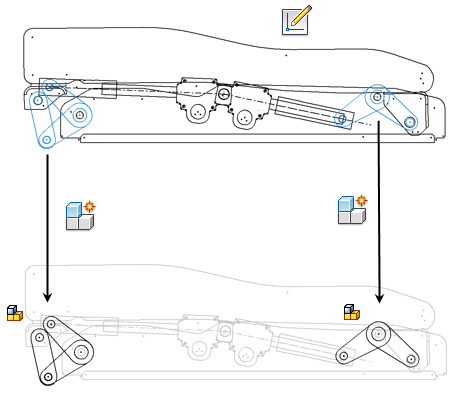
- Используйте команду "Создать компоненты" для заимствования экземпляров эскизных блоков в экземпляры компонентов (файлы деталей и сборок) Геометрия 2D-эскиза в новых файлах обеспечивает ссылочную геометрию для моделей тел.
- Используйте команду "Создать компоненты" для передачи твердых тел в экземпляры компонентов (файлы деталей и сборок). Твердые тела в новых файлах создают основу для последующей детализации отдельных деталей.
Прим.: Команда «Создать компоненты» блокируется во время контекстного редактирования, если деталь имеет несколько состояний модели.
При использовании команды "Создать компоненты" с эскизными блоками различные параметры позволяют определить формат новых файлов и поведение экземпляров компонентов. Выбор, помимо прочего, зависит от того, является ли конструкция сборки статической или динамической. Геометрия экземпляра компонента связана с экземпляром эскизного блока, таким образом, любые изменения геометрии, внесенные в определение блока, распространяются на этот компонент. При изменении зависимостей геометрии можно повторить операцию "Создание компонентов" для соответствующих экземпляров, чтобы обновить зависимости компонента.
Рабочий процесс. Создание компонентов из эскизных блоков
Доступны различные рабочие процессы создания компонентов, которые зависят от целей подосновы и проекта. Ниже приводится описание типового рабочего процесса первичного выполнения команды создания компонентов из эскизных блоков подосновы.
- Выберите экземпляры блока и нажмите на вкладке "Управление" или "Эскиз" кнопку "Создать компоненты". Можно также запустить команду "Создать компоненты" без предварительного выбора экземпляров блока.
Прим.: Кроме того, можно щелкнуть правой кнопкой мыши один или несколько эскизных блоков либо одно или несколько твердых тел в обозревателе и выбрать «Создать компоненты» в контекстном меню.
- Измените выбор экземпляров блока необходимым образом. Выберите дополнительные экземпляры для добавления или выберите экземпляры в диалоговом окне браузера и нажмите "Удалить" для отмены выбора.
- Поставьте флажок вставки компонентов в целевую сборку и обновите соответствующие записи диалогового окна или снимите данный флажок.
- Нажмите кнопку "Далее", чтобы подтвердить сделанный выбор.
- Щелкните по ячейкам таблицы для внесения необходимых изменений в соответствующие экземпляры блока.
- Обновите позиционные параметры компонента соответствующим образом. Для получения дополнительной информации см. разделы Создание компонентов: блоки и Параметры создания компонентов.
- Нажмите кнопку "Включить параметры" для выбора параметров модели подосновы, которые будут переданы соответствующим компонентам.
- Выполните одно из следующих действий:
- Нажмите "Вернуться к выбору", чтобы вернуться в диалоговое окно "Создание компонентов: выбор" и обновить выбор.
- Нажмите кнопку "ОК", чтобы выполнить команду "Создать компоненты" и закрыть диалоговое окно.
- Нажмите кнопку "Применить", чтобы выполнить команду создания компонентов. Окно исходной детали остается открытым, и снова открывается диалоговое окно "Создание компонентов: выбор". Таким образом, можно продолжить работу, выбрать другие объекты и создать дополнительные компоненты. Кроме того, список объектов, включенных для создания компонентов, очищается для выполнения следующей операции.
Если выбран параметр "Вставить в целевую сборку", то будет открыт указанный файл целевой сборки, и в сборку будет вставлен новый компонент. Новые компоненты и целевая сборка автоматически не сохраняются на жестком диске. Они сохраняются при сохранении целевой сборки.
Если параметр "Вставить в целевую сборку" включен, то после закрытия диалогового окна "Создать компоненты" выдается запрос на сохранение новых компонентов.
Преобразованные зависимости сборки
Сначала устанавливается поведение компонентов относительно подосновы, затем в диалоговом окне "Создать компоненты" задаются параметры положения компонентов. Параметры определяют тип зависимостей, применяемых к компонентам в целевой сборке. Параметры также задают зависимости, которые применяются к компонентам в узлах, создаваемых с помощью процесса "Создать компоненты".
Если выбирается параметр "Создать эквивалентные зависимости сборки", то зависимости геометрии между экземплярами эскизных блоков в подоснове преобразуются в зависимости сборки между соответствующими компонентами.
| Зависимости 2D геометрии | Зависимости 2D сборки |
| Точка к точке (совпадение) | Рабочая ось к рабочей оси (совмещение), рабочие оси перпендикулярны плоскости подосновы |
| Линия к линии (коллинеарность) | Рабочая плоскость к рабочей плоскости (выравнивание) |
| Точка к линии (совпадение) | Рабочая ось к рабочей плоскости (совмещение), рабочая ось перпендикулярна плоскости подосновы |
| Зависимости 2D геометрии | Зависимости 3D сборки |
| Точка к точке (совпадение) | Рабочая точка к рабочей точке (совмещение - сферическое) |
| Линия к линии (коллинеарность) | Рабочая ось к рабочей оси (совмещение - вращение) |
| Точка к линии (совпадение) | Рабочая точка к рабочей оси (совмещение - цилиндрическое) |
Переопределение позиционного поведения
Позиционное поведение компонентов, изначально установленное при выполнении команды "Создать компоненты", может быть переопределено. Щелкните правой кнопкой мыши по компоненту в браузере и выберите "Зависимость подосновы". Выполнить любое из следующих действий, чтобы задать необходимое поведение компонентов. Данные параметры доступны для компонентов, ограниченных деталью подосновы верхнего уровня. Для изменения поведения компонентов, вложенных в узлы, следует выполнить аналогичные действия при редактировании узлов.
-
Позиция определяется подосновой
При выборе этого параметра экземпляр компонента ограничивается деталью подосновы с зависимостями выравнивания X и Y. В результате положение экземпляра компонента на плоскости XY будет контролироваться подосновой.
-
Позиция определяется сборкой (2D)
При выборе этого положение экземпляра компонента не зависит от положения соответствующего блока в подоснове. Компонент можно свободно перетаскивать в сборке, однако зависимость подосновы гарантирует, что компонент останется параллельным плоскости подосновы. При выборе этого параметра разрешена только 2D кинематика.
-
Позиция определяется сборкой (3D)
При выборе этого положение экземпляра компонента не зависит от положения соответствующего блока в подоснове. Зависимость подосновы подавляется, поэтому компонент в сборке можно не только перетаскивать, но и поворачивать. При выборе этого параметра разрешена только 3D кинематика.
-
Зависимость от плоскости подосновы
При выборе этого параметра активируется зависимость выравнивания с плоскостью подосновы (XY). Это ограничивает перемещение экземпляров компонента направлением, параллельным плоскости подосновы. Параметр можно отключить и перетащить компонент перпендикулярно плоскости подосновы. Затем при включении параметра включается зависимость выравнивания. К зависимости добавляется значение смещение, отражающее сдвиг компонента относительно плоскости подосновы.
Установка режима кинематики
Если при выполнении команды "Создать компоненты" выбирается создание эквивалентных зависимостей сборки, то зависимости между эскизными блоками преобразуются в зависимости сборки между компонентами. Преобразованные зависимости можно настроить таким образом, чтобы разрешить перемещение между зависимыми компонентами в плоскости или пространстве. Щелкните правой кнопкой мыши по преобразованной зависимости и выберите "2D кинематика" (параметр по умолчанию) или "3D кинематика". Для включения перемещения компонентов в пространстве выберите для соответствующего компонента параметр "Положение элементов управления сборки (3D)"
Обновление зависимостей сборки
Вновь созданные экземпляры компонента геометрически связаны с подосновой. Большинство изменений, вносимых в геометрию экземпляра блока или положение подосновы распространяются на экземпляры компонента. Однако при изменении зависимостей геометрии между экземплярами блока необходимо повторить операцию заимствования для обновления зависимостей сборки для экземпляров компонента.
Обновите зависимости экземпляров блока и выполните рабочий процесс создания компонентов для соответствующих экземпляров. Компоненты, связанные с экземплярами блока, обновляются для отражения новых зависимостей сборки.
Создание компонентов из твердых тел
Используйте в качестве подосновы мультидеталь. Создайте твердые тела и передайте эти тела в новые файлы деталей, используя команду "Создать компоненты".
При выполнении команды "Создать компоненты" выбор комбинации из тел и эскизных блоков не разрешается. Если предварительно выбрать комбинацию объектов и затем вызвать команду "Создать компоненты: Выбор", то откроется диалоговое окно, в рамке выбора которого будут сняты все флажки.
Если выбрана вставка новых компонентов в целевую сборку, начальные точки компонентов выравниваются относительно начала целевой сборки. Начальные точки компонентов фиксируются, а зависимости сборки не создаются.
Отличия между командами "Создать компоненты" и "Создать деталь"
- С помощью команды "Создать компоненты" можно создать или отредактировать несколько файлов деталей или сборок.
- При использовании команды "Создать деталь" можно выполнять заимствование нескольких объектов и комбинаций типов объектов одновременно.
- Команда "Создать компоненты" позволяет заимствовать только форму. Положением компонентов управляют зависимости подосновы в целевой сборке. В результате при изменении положения экземпляра блока в эскизе подосновы на основе блока создается документ компонента, который не требует внесения изменений. Зависимость подосновы обновляет положение сборки соответствующих экземпляров компонентов в соответствии с положением подосновы. Это позволяет исключить создание лишних редакций документации компонента в системе управления данными.
Создание компонентов и динамическое моделирование
Если установлен модуль динамического моделирования, который используется для анализа сборок, созданных с помощью команды "Создание компонентов", учтите следующее:
- При использовании значения по умолчанию параметра "Создание компонентов" осуществляется попытка сохранения относительного перемещения между блоками эскизов подосновы; при этом, разрешены перемещения между компонентами сборки. Это вам позволит быстро и легко изучить движение своей сборки в среде Динамического моделирования.
- Несмотря на то, что перемещение можно смоделировать должным образом, зависимости сборки (зависимости подосновы и транслируемые зависимости), автоматически создаваемые с помощью команды "Создание компонентов", могут привести к наличию избыточных соединений при Динамическом моделировании. При Динамическом моделировании можно провести точное исследования движений, когда существует избыточность соединений; однако нельзя рассчитать уникальное решение для грузов на соединениях. Если требуется единственное решение, предлагается возобновление избыточности соединений. См.Динамическое моделирование: Часто Задаваемые Вопросы для более подробной информации о возобновлении избыточности соединений в Динамическом моделировании.